- 系统
- 教程
- 软件
- 安卓
时间:2019-10-16 来源:u小马 访问:次
windows系统自带的画图工具非常好用,可以满足我们日常对图片、照片等进行编辑和美化,但是很多网友更新了win10系统后,找不到原来自带的画图工具了。那我们要如何在win10系统中找到画图工具呢?今天小编就来向大家简单的介绍一下如何操作,一起来看看吧!
1、在win10系统电脑桌面下边找到任务栏中的“开始”图标。左键点开;
2、点开后在开始菜单栏下方,找到“所有程序”,左键点开;
3、点开后在所有程序里找到“windows附件”,左键点开;
4、在附件里就能发现我们要找的“画图工具”,点开就能使用啦。如果我们经常使用这个自带画图工具的话,我们可以把它放在桌面任务栏里,这样我们就不用每次使用的时候再一次次的找了。具体方法见下面;
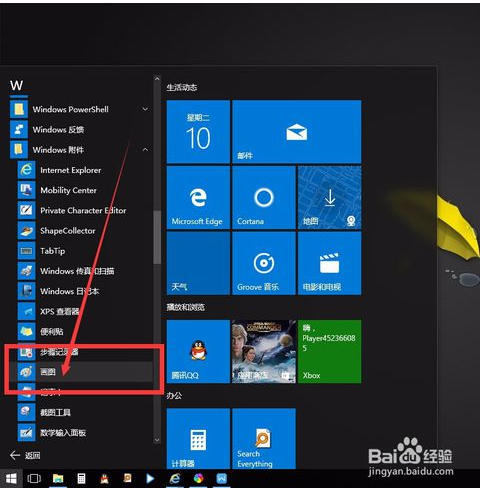
5、按照上述方法找到“画图工具”后,鼠标左键点住不放,把它拖到屏幕下方的任务栏中。
6、把“画图工具”拖到任务栏后,放开鼠标左键,画图工具就放在了任务栏里,每次使用的时候就可以直接点击屏幕下方的任务栏即可使用。
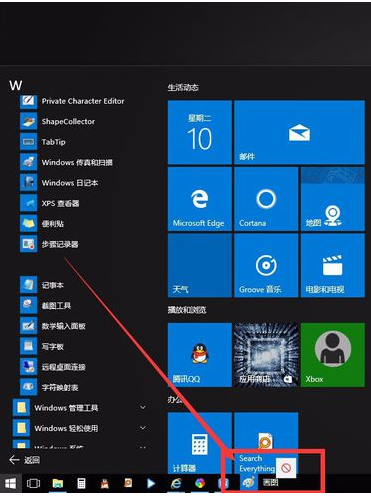
以上就是小编和大家分享的关于win10系统升级后画图工具消失了的具体解决方法,遇到这一问题的用户不用着急,只要用户跟着以上步骤操作就可以了,所以有需要的用户就赶紧看看吧。





